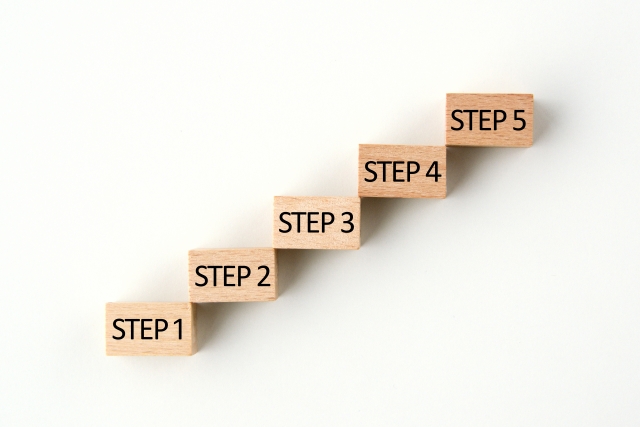地デジも視聴できるうえ、専門のチャンネルや映画、ドラマが視聴できる「ひかりTV」。
アンテナの設置も不要で簡単にお申込みできるので、契約を考えている方も多いのでしょうか?
ひかりTVを視聴するまでの準備と手順って、情報がバラバラで分かりづらいですよね。
私もひかりTVを契約する際、何度も確認してかなり時間がとられてしましました…
そこでこの記事では、ひかりTVを視聴するための方法を解説します。
また、テレビ以外で視聴する方法も紹介しているので、ぜひ参考にしてください!
Contents
ひかりTVを視聴するために必要なもの
ひかりTVを視聴するためには、ひかりTVの契約以外に下記2点が必要になります。
- 光回線の契約
- チューナーレンタル(または購入)
どちらとも、ひかりTVに対応しているものを用意しなければなりません。
注意点を下記にまとめておきましたので、事前に確認しておきましょう。
光回線の契約
ひかりTVを視聴するためには、まず光回線が必要になります。
なぜなら、ひかりTVは光回線を利用したテレビサービスだからです。

ひかりTVに対応している光回線は、以下のものになります。
- フレッツ光(東西どちらでもOK、プロバイダはどこでもOK)
- ドコモ光
- ソフトバンク光
- OCN光
- NURO光
- ビッグローブ光
- So-net光プラスなど
です。
逆に「auひかり」「コミュファ光」「eo光」はひかりTVに対応していません。
上述した光回線を契約しないとひかりTVは利用できないので、注意しておきましょう。
ひかりTV対応チューナーのレンタル(または購入)
ひかりTVを視聴するためには、専用のひかりTVチューナーの設置が必要です。
光回線で受信した電波を映像化する必要があるからです。

ひかりTVに対応しているのは下記ページにまとめてあります。
ひかりTVでチューナーを申し込む際は、「購入」と「レンタル」の2パターンがあります。
各チューナーの料金プランは、レンタルで月500円~900円程度、購入の場合は約3万円~という感じです。
性能の差によって金額が変わってきますが、大きな違いは高額のものでBS4K対応となっています。
それ以外に大きな性能の差はなく、月額500円の安価なものでもトリプルチューナーに対応しており、2つ裏番組を同時に録画出来る機種となっています。もちろん全機種4K対応。
ひかりTVが初期で対応している「ひかりTV対応テレビ」であれば、チューナーのレンタル(または購入)は不要です。
ひかりTVが対応しているテレビかどうかはリモコンのボタンを見ればわかります。
ひかりTVを視聴する方法
ひかりTVを視聴方法は、下記の手順になります。
- ひかりTVにお申し込み
- 書類・チューナーの受け取り
- ひかりTVの必要な機器を接続
です。
ここからは、ひとつずつ補足していきます。
ひかりTVにお申し込み
まずは、ひかりTVにお申し込みをしましょう。

ひかりTV対応のチューナーを所持してない場合は、同時申し込みが可能です。
こちらのページから、お申込みができるので、ご確認ください。
書類・チューナーの受け取り
ひかりTVの申し込みが完了したら、書類とチューナーの受け取りをします。

設定に必要な「会員登録証」と「チューナー」が1週間程度で届きます。
ひかりTVの必要な機器を接続
ひかりTVの契約と光回線、チューナーが揃ったら機器の接続をします。
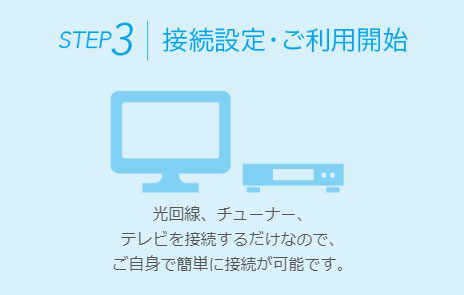
接続方法は、基本的に下記の通りになります。
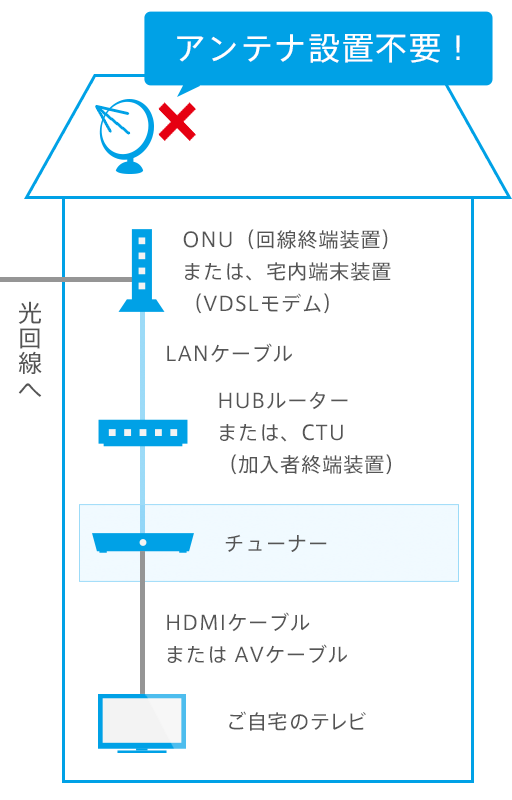
また、ひかりTVチューナーが内蔵されているテレビは、チューナーの位置にテレビを接続します。
ひかりTVは設定後1時間以内に利用可能になります。
もし、接続ができなければ、問い合わせページから相談しましょう。
その他でひかりTVを観る方法
ここからは、テレビ以外でひかりTVを視聴する方法です。
具体的には、下記の機器で見る方法になります。
- スマホ・タブレットで観る方法
- パソコンで観る方法
- 2台目以降のテレビで観る方法
です。
それでは、ひとつずつ解説します。
スマホ・タブレットで観る方法
まずは、スマホ・タブレットで視聴する方法です。

ひかりTVを視聴するためには、スマホ・タブレットに「ひかりTVどこでも」のアプリをダウンロードをします。
その後「テレビ側でチューナーの設定変更」「アプリ側で接続設定」をして完了です。
パソコンで観る方法
次が、パソコンでひかりTVを視聴する方法です。
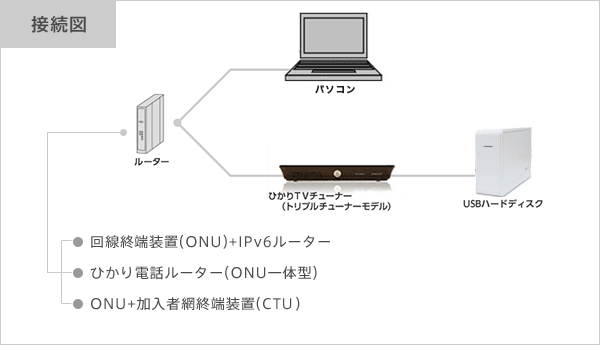
パソコンでひかりTVを視聴するためには、パソコンに「ソニー PC TV Plus」をインストールする必要があります。
インストールはこちらから。
「ソニー PC TV Plus」は、パソコンをテレビ視聴可能にしてくれるソフトです。
パソコン1台で3300円(税込)かかるので、確認しておきましょう。
あとは、ひかりTVチューナーに接続されているルーターに接続して完了です。
画像付きでの接続方法はこちらのページに記載されているので、参考にしましょう。
2台目以降のテレビで観る方法
最後が、2台目以降のテレビで見る方法になります。
追加でチューナーを購入する方法がありますが「Amazon Fire TV」で接続する方法がお手軽です。

Amazon Fire TVは、amazonで5000円ほどで購入できます。
ちなみにAmazon Fire TVは「Amazonプライムビデオ」「Hulu」「Netflix」なども視聴可能です。
2台目のパソコンにAmazon Fire TVを接続して「ひかりTVどこでもLITE」をインストールすると視聴できるようになります。
ちなみにチューナーがないと利用できないサービスとなっています。
詳しい接続方法は、こちらの公式ページを参考にしましょう。
まとめ
ここまで、ひかりTVの視聴方法を紹介しました。
ひかりTVを見るためには、下記のものを用意する必要があります。
- 光回線の契約
- チューナーレンタル(または購入)
なお、光回線やチューナーはひかりTVに対応しているものを選ばなければいけません。
選ぶのに不安がある場合は、公式サイトからのお申込みをおすすめします。
申し込みが完了したら、光回線とチューナーを設置して、接続をしたら完了です。